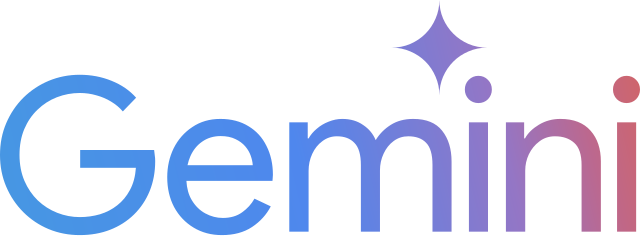Hogyan állíts vissza kitörölt fájlokat a kukából
Ha vissza akarsz állítani kitörölt fájlokat a Google Drive-ban (beleértve a Google Drive asztali és mobil verzióját is), megmutatjuk, hogyan kezdj neki.
Visszaállítás a Kukából
A frissen törölt fájlok a Google Drive-on belül a Kukába kerülnek, ahonnan 30 napon belül van lehetőséged visszaállítani őket. Egyszerűen kattints jobb klikkel a fájlra, amit vissza szeretnél kapni, és válaszd a Visszaállítást.
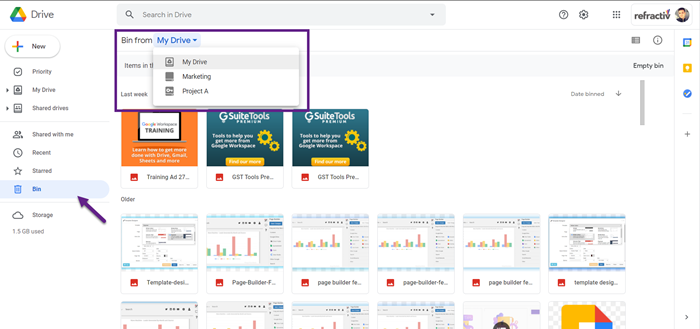
Megjegyzendő, hogy a Megosztott Drive-oknak külön Kukájuk van, szóval egy Megosztott Drive törölt fájljait mindig az aktuális Kukában keresd.

Ha a keresett fájl nincs meg, akkor lehetséges, hogy végleg törlésre került, vagy csak a Drive-ban bújkál valahol. Használd a haladó keresés funkciót, hogy azonosítsd a fájlt.
Állíts vissza egy véglegesen törölt fájlt a Google Drive-ban
A Google Workspace adminodnak van lehetősége arra, hogy véglegesen törölt fájlokat is visszaállítson – de csak limitált ideig. Vedd fel a kapcsolatot az adminoddal 25 napon belül, hogy ha szeretnél véglegesen törölt fájlokat visszaállítani – utána a Google rendszeren belül tárolt fájlok véglegesen elvesznek.
Ha nem iskolai, céges, hanem személyes fiókot használsz, vedd fel a kapcsolatot a Google-el, a segítség érdekében. Ilyenkor muszáj, hogy te legyél a fájl vagy mappa tulajdonosa.
Google Vault
Bár a Google Vault nem visszaállításra lett tervezve, ha a olyan szervezetnél dolgozol, ami Google Vault-ot használ, a 25 napos idő lejárta után, a visszatartási szabályok ellenében is van lehetőség az adataid megszerzésére. További részletekért keresd fel az adminodat.
Léteznek más, független megoldások a Google Workspace és Google Drive adatainak visszaállítására. Ezek a szolgáltatások a Google Workspace adatokat privát felhőben tárolják, más szolgáltatón (például Amazon) keresztül. Nézd meg más kedvenc visszaállítási lehetőségeinket.